
Firefox è un popolare browser di Internet. La sua popolarità aumenta, aumenta anche le caratteristiche che offre. Sono finiti i giorni di strizzare gli occhi alla schermata, anche se si dispone di un piccolo monitor! Se ti ritrovi costantemente utilizzando i controlli di dimensione del testo di browser per aumentare o diminuire la dimensione del testo su siti che visiti spesso, No Squint Firefox aggiungere su è significato per voi.
Istruzioni
Istruzioni per l'installazione
1
Se non hai già installato Firefox, scaricalo ora. (Vedi risorse per un link).
2
Con Firefox aperto e in esecuzione sul computer, andare alla pagina di download NoSquint. (Vedi risorse per un link). Download Aggiungi su.
3
Aggiungi su installerà automaticamente. È quindi necessario chiudere Firefox e riavviarlo.
4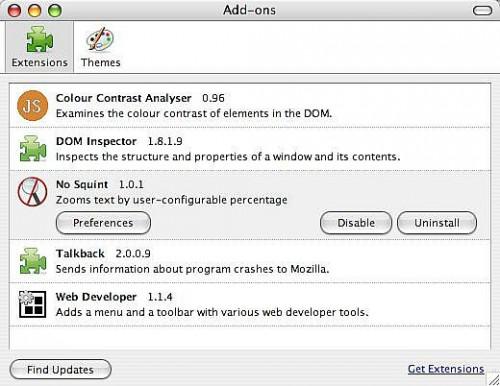
Al riavvio di Firefox, è possibile impostare NoSquint per fare alcune cose molto utili. Vai su strumenti > Add ons > estensioni. NoSquint di evidenziare e fare clic sul pulsante per impostare le preferenze. L'immagine mostra come appare a questo punto in Firefox per Mac. Windows potrebbe essere leggermente diversa. È un percorso diverso per le impostazioni strumenti > Impostazioni NoSquint.
5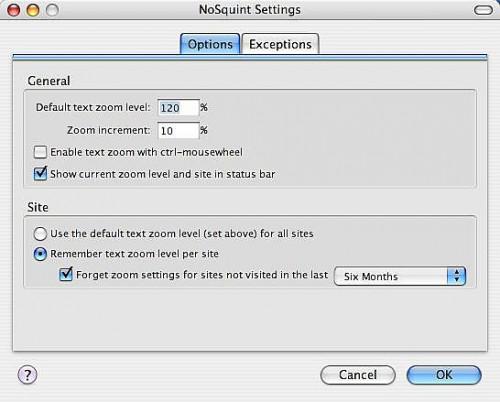
Impostare un livello di zoom predefinito che verrà applicato a tutte le pagine. O è possibile impostare livelli di zoom per i singoli siti. NoSquint ricorderemo questo per voi. Le opzioni del livello di zoom sono i più importanti. Se si desidera utilizzare altre opzioni, il sito NoSquint spiega tutte le opzioni in dettaglio. (Vedi risorse per un link).
6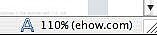
Vedi la lettera "A" e un livello di zoom nel browser. Su un Mac, è in basso a destra del browser. Se si fare clic destro (ctrl-clic) questo, vi mostra l'impostazione per il particolare sito sei su. È possibile modificare nella finestra popup, o è possibile utilizzare i comandi di tastiera o ruota del mouse per modificare il livello di zoom. Se si imposta NoSquint da ricordare, lo stesso sarà quando si torna al sito.